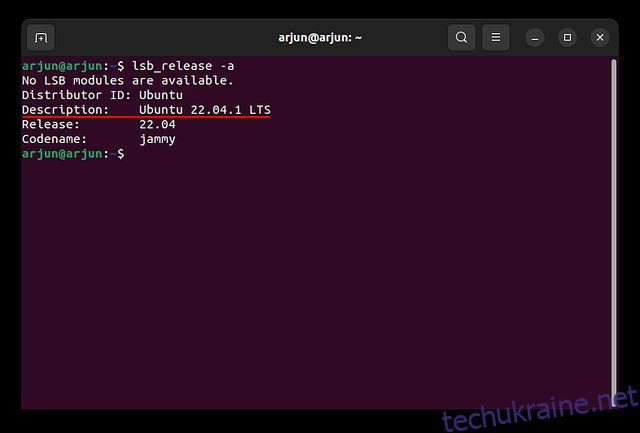У Ubuntu, якщо ви встановлюєте нову програму з терміналу, вам іноді потрібно перевірити версію Ubuntu, щоб вибрати правильний кандидат для встановлення. Крім того, від додавання репозиторіїв до застосування патчів безпеки, пошук вашої версії Ubuntu заздалегідь має вирішальне значення. Тож у цій статті ми пропонуємо вам чотири прості методи перевірки версії Ubuntu. Будь то командний рядок чи графічний інтерфейс користувача, ви можете швидко та легко знайти версію ОС Ubuntu. На цій ноті давайте перейдемо до підручника.
Перевірте версію Ubuntu (2022)
Знайдіть версію Ubuntu за допомогою терміналу
Щоб знайти версію Ubuntu за допомогою терміналу (або командного рядка), ми включили три різні команди, які можна використовувати. Тож відкрийте термінал за допомогою комбінації клавіш Ctrl + Alt + T і виконайте наведені нижче команди.
Команда lsb_release
По-перше, вам потрібно використати команду lsb_release, яка покаже вам подробиці про ваш дистрибутив Linux. А використання «-a» разом із командою деталізує всю інформацію, пов’язану з вашим дистрибутивом.
Після введення наведеної нижче команди ви можете легко перевірити версію Ubuntu біля заголовка «Опис».
lsb_release -a
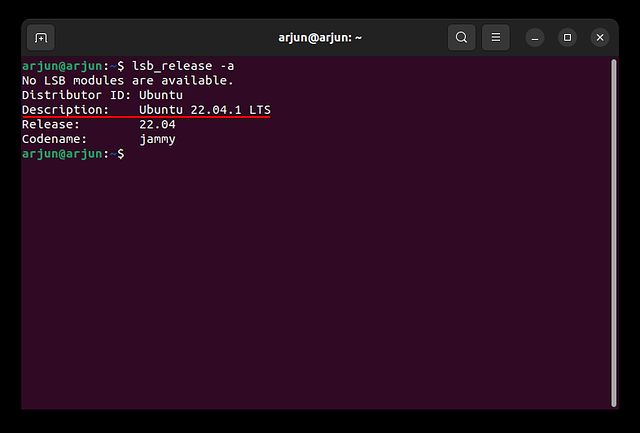
cat Command
Крім того, ви можете запустити одну з наведених нижче команд, щоб перевірити версію Ubuntu. Команди «etc/os-release» або «etc/lsb-release» показують вам більше інформації, включаючи номер версії, назву випуску та навіть посилання на веб-сайт у випадку першого. Що стосується команди «etc/issue», то вона найпростіша і показує лише номер випуску Ubuntu.
Ось синтаксис для трьох команд, які можна використовувати в терміналі:
cat /etc/lsb-release
або
cat /etc/os-release
або
cat /etc/issue
Команда hostnamectl
Нарешті, у нас є команда hostnamectl, яка зазвичай використовується для зміни ідентифікатора хоста, але вона також повертає версію Ubuntu та інформацію про обладнання. Тож ви можете скористатися цією командою, щоб дізнатися, який випуск Ubuntu працює на вашому комп’ютері:
hostnamectl
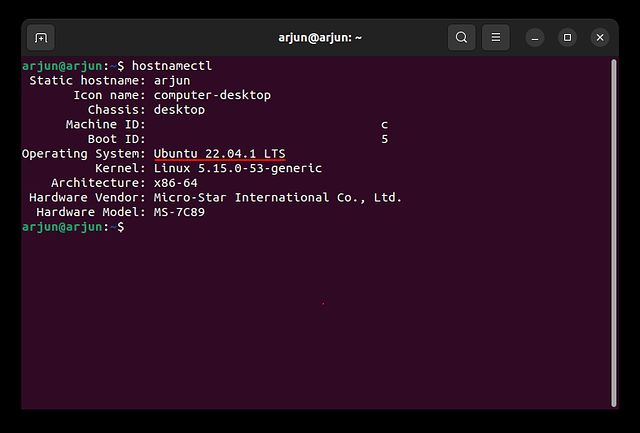
Перевірте версію Ubuntu у налаштуваннях GUI
Якщо вам потрібен простий спосіб знайти версію Ubuntu на вашому комп’ютері, ви можете скористатися параметрами GUI. Цей метод більше підходить для користувачів, які нещодавно перейшли на Ubuntu Linux і не знайомі з командним рядком. Для них цей метод GUI є набагато кращим рішенням, і ось кроки, які вони повинні виконати.
1. Відкрийте панель запуску програм і знайдіть «Налаштування». Потім натисніть, щоб відкрити програму.
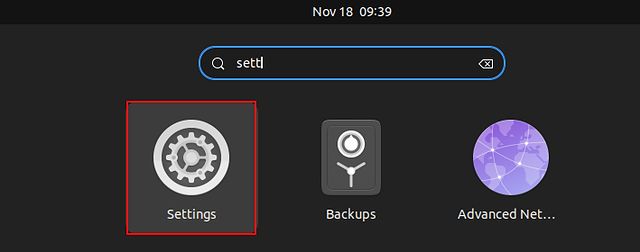
2. Потім прокрутіть униз і виберіть «Про програму» на лівій бічній панелі.
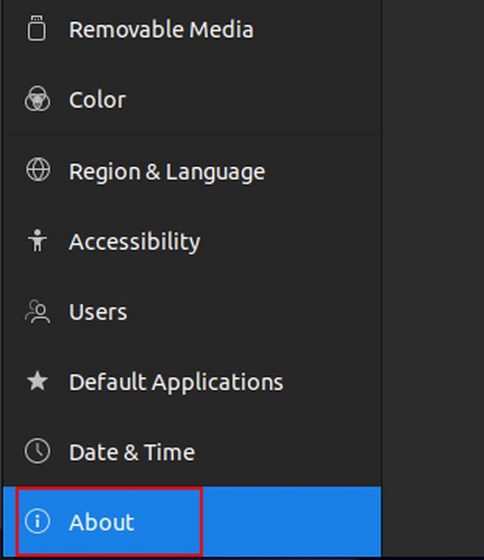
3. Після цього ви побачите версію Ubuntu поруч із заголовком «Назва ОС». Легко, правда?
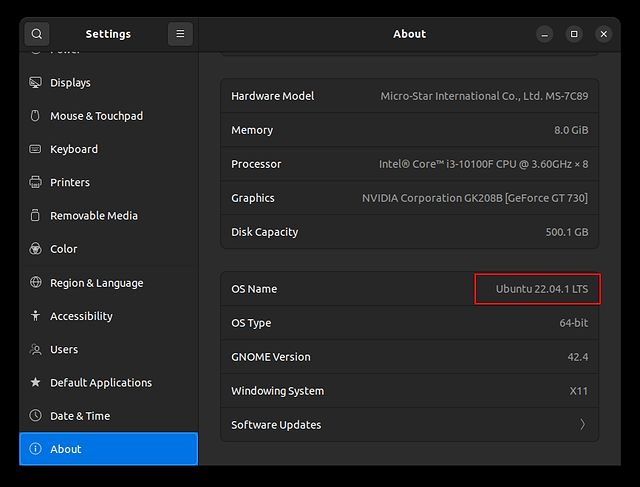
Знайдіть версію Ubuntu чотирма простими способами
Отже, це чотири швидких способи перевірити версію ОС і назву випуску в Ubuntu. Ми згадали як методи командного рядка, так і методи графічного інтерфейсу користувача, тому ви можете знайти поточний номер збірки за допомогою бажаного методу. Крім того, якщо ви також бажаєте навчитися записувати екран в Ubuntu, дотримуйтесь нашого детального підручника, посилання на яке наведено тут. А для просунутих інструментів ознайомтеся з найкращими записувачами екрану для Linux/Ubuntu через наш підібраний список. Нарешті, якщо у вас виникли запитання щодо інших команд або налаштувань Ubuntu, повідомте нас у коментарях нижче.